Индекс
Как сбросить или перезапустить колонки Sonos
Sonos по-прежнему предлагает одни из лучших доступных динамиков, но иногда динамик требует сброса Sonos.
Колонки Sonos, безусловно, не защищены от сбоев, и, конечно же, иногда вам нужно сделать хороший сброс.
Нужно ли вам сбросить Sonos One, Сонос Арка, Sonos Beam или другого устройства Sonos, иногда базовый сброс выполнит эту работу, но в некоторых случаях вам потребуется выполнить полный сброс, также известный как полный сброс или сброс настроек к заводским настройкам для ваших динамиков Sonos.
Мы проведем вас через оба варианта. Процесс также будет зависеть от динамика Sonos, который вы пытаетесь сбросить.
Как сбросить динамик Sonos
Классический метод. Вот что надо делать:
1. Выньте шнур питания из розетки или от самого динамика Sonos.
2. Подождите 10 секунд, пока динамик полностью не выключится.
3. Подключите его.
4. Подождите около минуты, чтобы динамик снова включился.
Для многих проблем этот метод должен работать. Но если нет, пришло время сбросить настройки до заводских.

Как восстановить заводские настройки динамика Sonos
Если проблемы не исчезнут или вы просто хотите очистить динамик Sonos, чтобы зарегистрировать его в другой учетной записи, вам необходимо принять более решительные меры. Обратите внимание, что этот процесс отличается в зависимости от говорящего.
Для Play: 1, Play: 3, Play: 5 (gen-1), Connect, Connect: Amp и Playbar выполните следующие действия:
1. Отключите динамик Sonos от розетки.
2. Нажмите и удерживайте кнопку «Воспроизведение / Пауза», когда снова подключаете динамик к розетке.
3. Не убирайте палец с этой кнопки. Через несколько секунд он начнет мигать желтым и белым.
4. По завершении перезагрузки индикатор замигает зеленым.
Для Sonos One, Five, Sonos Arc, Play: 5 (gen-2), Beam, Boost, Bridge, Sub, Playbase, Port или Amp выполните следующие действия:
1. Отключите динамик Sonos от розетки.
2. Нажмите и удерживайте кнопку «Подключить», когда снова подключаете динамик к розетке.
3. Нажмите и удерживайте кнопку Connect â ???? через несколько секунд он начнет мигать желтым и белым.
4. После перезагрузки динамика индикатор замигает зеленым.
Вот как сбросить Sonos Move
1. Снимите его с зарядной базы.
2. Нажмите и удерживайте кнопку питания не менее 5 секунд.
3. Нажмите кнопку «Подключить» и снова установите динамик на основание.
4. Продолжайте нажимать кнопку Connect, и она начнет мигать желтым и белым.
5. После перезагрузки Move индикатор замигает зеленым.
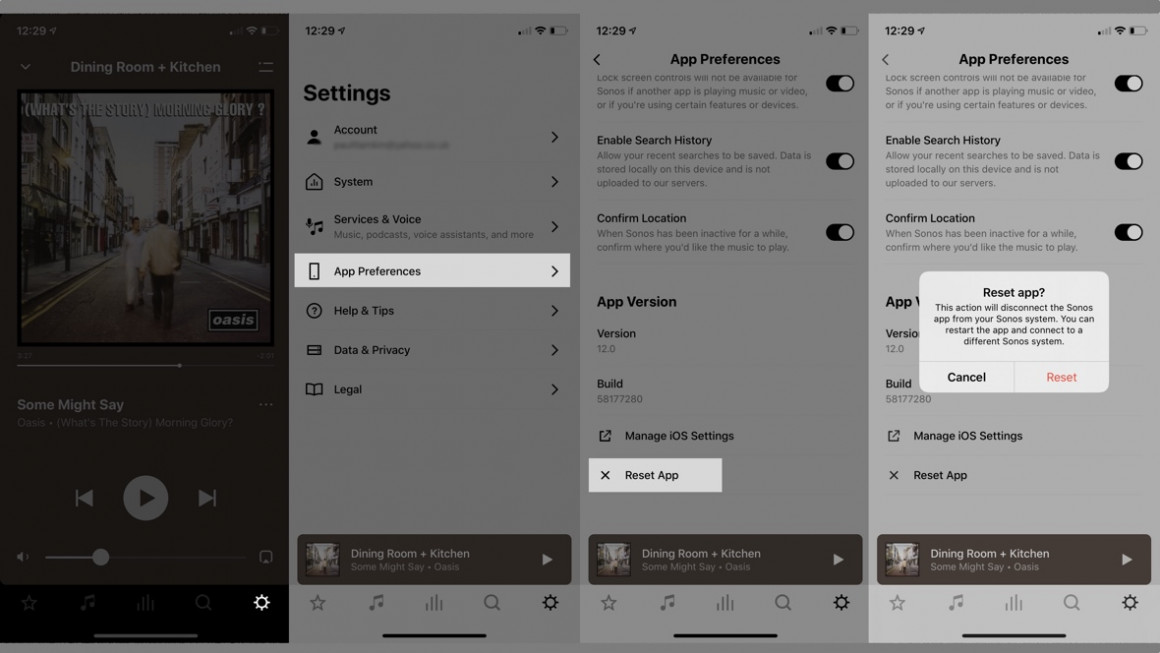
Как сбросить приложение контроллера Sonos
Если вы хотите сбросить настройки приложения контроллера Sonos, чтобы подключить его к новой системе Sonos, вот что нужно сделать.
1. Откройте приложение Sonos.
2. Нажмите шестеренку настроек на нижней панели.
3. Коснитесь Настройки приложения
4. Коснитесь Сбросить приложение
5. Подтвердите, что вы хотите выполнить сброс, используя всплывающее окно.

